Parhaat Surface-kynävaihtoehdot Microsoft Surface -laitteille
Yksi lisävaruste, jota pidetään varsin välttämättömänä Microsoft Surface -laitteiden täyden potentiaalin hyödyntämiseksi, on Surface Pen . Se on uskomaton kirjoitusväline tukemalleen laitteistolle, mutta sen kasvava hinnoitteluongelma pitää monet kiinnostuneet ostajat loitolla. Olemme koonneet yhteen muutamia Surface Pen -vaihtoehtoja(Surface Pen alternatives) , jotka voivat antaa sinulle saman tunteen, vaikkakin kohtuulliseen hintaan.
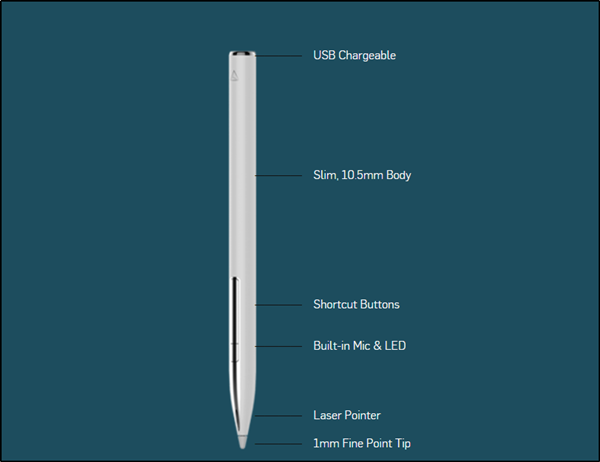
Parhaat Surface-kynävaihtoehdot
Vaikka minkä tahansa Surface-kynän(Surface Pen) hinta vaihtelee 110–150 dollarin välillä, on olemassa muutamia hyviä vaihtoehtoja, jotka voivat olla taskuystävällisiä.
- Dell Premium Active Pen (PN579X)
- Wacom Bamboo Ink Smart Stylus
- HP kynä
- Adoint Ink
- Tesha Surface Stylus
Edullisen hintaluokan lisäksi nämä kynämerkit tuntuvat hyvältä kädessä.
1] Dell Premium Active Pen (PN579X)
Dell Premium Active Pen ( PN579X ) tarjoaa helpon tavan käynnistää OneNote . Yksinkertainen yläpainikkeen napauttaminen avaa sovelluksen, jolloin voit kirjoittaa muistiinpanoja (jopa lukitulla näytöllä), ottaa kuvakaappauksen tai aktivoida Cortanan(Cortana) . Lisäksi voit mukauttaa painikkeita tarpeidesi mukaan asentamalla Windows Ink Workspace . Magneettinen kynä tukee Bluetooth 4.2 -yhteyttä huoletta 12 kuukauden akun kestolla ja 1 vuoden rajoitetulla laitteistotakuulla. Premium Dell -kynän haittapuoli on, että siitä puuttuu taskupidike, eikä siinä ole useita värivaihtoehtoja. Oletko kiinnostunut ostamaan Dell Premium Activen(Dell Premium Active) ?
2] Wacom Bamboo Ink
Bamboo Ink(Bamboo Ink) -kynä muodostaa yhteyden Surfaceen (Surface)Bluetoothin(Bluetooth) kautta ja tuntuu kestävämmältä kuin edeltäjänsä. Toisessa kynässä on kallistustuki(Tilt) , joka saa vedot näyttämään autenttisemmilta havaitsemalla, pidetäänkö kynää luonnollisessa kulmassa. Tämän ominaisuuden ansiosta kynä soveltuu paremmin digitaaliseen taiteeseen kuin edeltäjänsä. Osta Wacom Bamboo Ink Smart Stylus(Buy Wacom Bamboo Ink Smart Stylus) . Se maksaa noin 38 dollaria.
3] HP Pen
HP-kynä takaa luonnollisen, todentuntuisen tunteen. Sen tarkka kärki ja paineherkkyys antavat sinulle täydellisen hallinnan ja pystyvät työskentelemään useiden sovellusten kanssa piirtämisestä laskemiseen. Yllämainittujen lisäksi HP:n lisävarusteessa on parannettu N-trig- tekniikka, jonka avulla se voittaa kilpailijansa laitteistolla. Tekniikka auttaa tietokoneen käyttäjiä luomaan näytöllä digitaalista mustetta kosketuksen lisäksi, jotta voit piirtää tai laskea tarkasti. Paranna tuottavuuttasi HP Pen -kynällä(HP Pen) . Lataa (Download)HP Pen Control -sovellus , jos sitä ei ole esiasennettu tietokoneellesi. Käytä HP Pen Controlia(HP Pen Control) muuttaaksesi HP Pen -kynäsi asetuksia(HP Pen)käyttämällä tämän asiakirjan ohjeita. Sen hinta on 50 dollaria.
4] Adoint Ink
Adonit Ink – Surface Pen on Microsoft Pen Protocol- ja Microsoft hlk -sertifioitu(Certified) tuote. Se on myös Cortana käytössä, joten; voit käyttää äänikomentoja kynälläsi vapauttaaksesi digitaalisen avustajan mukavuuden. Vaihtelemalla käytettyä painetta voit muuttaa viivan paksuutta ja levätä kämmen mukavasti näytöllä kirjoittaessasi. Se on käytössä kämmenellä, joten sinun ei tarvitse huolehtia hajalinjoista. Katso Adoint Ink Stylus
5] Tesha Surface Stylus
Alumiinisella kotelolla varustetun kynän avulla voit piirtää ja käyttää Surfacea tehokkaammin, koska se päästää musteen virtaamaan suoraan (Surface)kynän(Pen) kärjestä näytölle käytännössä ilman viivettä. Sen sivulla on myös pyyhekumipainike, joten puhdistaminen on melko yksinkertaista. Lisäksi voit käyttää muita vaihtoehtoja sivulla olevalla hiiren kakkospainikkeella.
Tesha Surface Stylus on yhteensopiva Surface Studion(Surface Studio) , Surface Pro 2017 :n , Surface Pro 4 :n , Surface Pro 3 :n , Surface 3 :n ja Surface Laptopin(Surface Laptop) kanssa .
Kumpaa käytät?(Which one do you use?)
Related posts
Kynä- ja kosketustoimintojen poistaminen käytöstä Microsoft Surfacessa
Microsoft Surface ei käynnisty, käynnisty tai herää lepotilasta
Microsoft Surfacen näyttö ei pyöri
Microsoft Surface Earbuds vs Apple AirPods: Kumpi on parempi?
Surface Pen ei kirjoita, avaa sovelluksia tai muodosta yhteyttä Bluetoothiin
Microsoft Surface Arc Mouse -arvostelu: Kaunis ja erittäin kannettava!
10 hyödyllistä Surface Pro -vinkkiä ja -vinkkiä
Surface Laptop 3 vs Surface Laptop 2: Kumpi on parempi?
Surface Dialin käyttöönotto ja käyttö
Pinta ei käynnisty tai Akku ei lataudu
Surface Pro Pen -paineherkkyys ei toimi
Surface-laite löytää käytettävissä olevan langattoman verkon, mutta ei muodosta yhteyttä
Microsoft Surface Studio ylikuumenee pelaamisen aikana
Surface Slim Pen ei lataudu -ongelmien vianmääritys
Surface Go -ongelmien korjaaminen USB-palautuslevyn avulla
Surfacen valmisteleminen huoltoa varten
Korjaa Surfacen ääni- ja ääniongelmat sekä lisävarusteisiin liittyvät ongelmat
Surface Slim Penin käyttöönotto ja käyttö
Näytä kokouskutsuun liitetty sisältö Surface Hubissa
Tehtäväpalkin kuvakeväli on liian leveä Windows 11/10- tai Surface Pro -laitteessa
